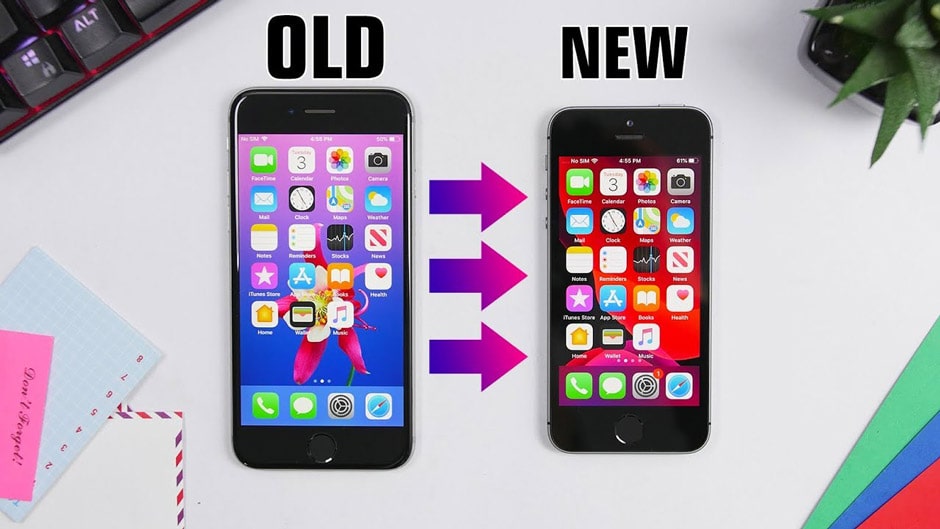آموزش روش های انتقال مخاطبین از گوشی آیفون به آیفون دیگر
انتقال مخاطبین از گوشی آیفون به آیفون دیگر
خرید آیفون جدید و یا ارتقا آیفون به مدل بالاتر، کاربران را ملزم به انتقال مخاطبین میکند. به منظور انجام این کار روشهای بسیاری وجود دارد و آن چنان که ساده به نظر میرسد، نیست. در ادامه به بررسی روش های انتقال مخاطبین از گوشی آیفون به آیفون دیگر میپردازیم.
با استفاده از Quick Start می توانید داده ها را به یک آیفون جدید منتقل کنید، باید برای انجام این کار از همه چیز یک نسخه پشتیبان تهیه کنید، از iCloud برای همگام سازی مخاطبین خود استفاده کنید، یا تماس های فردی را از طریق AirDrop به اشتراک بگذارید.
نکته: می توانید برای آشنایی با چگونگی انتقال عکس های خود از آیفون به گوشی آیفون دیگر مبحث آموزش روش های انتقال عکس از گوشی آیفون به آیفون دیگر را مطالعه نمایید.
۱. انتقال مخاطبین به آیفون جدید با استفاده از Quick start
اگر به تازگی آیفون جدیدی خریده اید ، می توانید مخاطبین و تمام داده های دیگر را از طریق آیفون قدیمی خود هنگام تنظیم منتقل کنید. اپل در این هنگام، Quick Start را صدا می کند زیرا به شما امکان می دهد در اسرع وقت استفاده از دستگاه جدید خود را شروع کنید. در حقیقت ، حتی می توانید در حین راه اندازی ، مخاطبین را از یک دستگاه اندرویدی هم به دستگاه آیفون خود انتقال دهید.
Quick Start همه چیز را از آیفون قدیمی به آیفون جدید ، از جمله مخاطبین انتقال می دهد. اگر فقط می خواهید مخاطبین را از آیفون به آیفون انتقال دهید ، به بخش iCloud (شماره ۳) در زیر بروید.
اگر نسخه پشتیبان در iCloud دارید ، می توانید مهم ترین داده ها را فوراً انتقال داده و مابقی را از طریق Wi-Fi در پس زمینه بازیابی کنید. این بدان معناست که می توانید بعد از گذشت حدود ۱۵ دقیقه ، با استفاده از مخاطبین موجود در آن ، استفاده از آیفون جدید خود را شروع کنید.
از طرف دیگر ، می توانید در حین تنظیم ، همه چیز را از یک آیفون به دیگری انتقال دهید. بسته به اینکه داده های آیفون اصلی شما چقدر است ، این کار زمان بیشتری طول می کشد ، اما برای انجام این کار نیازی به اتصال سریع اینترنت یا پشتیبان گیری اخیر iCloud ندارید.
Quick start فقط هنگام تنظیم یک آیفون جدید در دسترس است. اگر تنظیمات را قبلاً به پایان رسانده اید ، از روش های دیگر برای انتقال مخاطبین به جای آن استفاده کنید.
روش دیگر به این صورت است که با رفتن به Settings > General > Reset > Erase All Content and Settings ، آیفون خود را به تنظیمات کارخانه برگردانید. اگر این کار را انجام دهید ، همه چیز را در آیفون جدید خود از دست خواهید داد ، اما می توانید دوباره از Quick Start استفاده کنید.
برای استفاده از Quick Start ، آیفون جدید خود را روشن کنید و آن را در کنار نسخه قدیمی خود حرکت دهید. یک پیام باید در آیفون قدیمی ظاهر شود و از وی بخواهد از Apple ID خود برای تنظیم آیفون جدید استفاده کند. بررسی کنید تا مطمئن شوید که حساب درست را نشان می دهد و روی Continue ضربه بزنید.
هنگامی که یک الگوی چرخشی در صفحه نمایش جدید آیفون ظاهر می شود ، از iPhone قدیمی خود استفاده کنید تا آن را با دوربین اسکن کنید. اکنون رمز عبور آیفون قدیمی خود را بر روی آیفون جدید وارد کنید و برای پایان تنظیم و انتقال مخاطبین ، گزینه های صفحه را دنبال کنید.
۲. بازگردانی نسخه پشتیبان روی آیفون جدید
در صورتی که قبلاً آیفون اصلی خود را فروخته باشید یا نمی توانید از Quick Start استفاده کنید. با این حال ، شما هنوز هم می توانید مخاطبین و همه چیز دیگر را با استفاده از نسخه پشتیبان موجود به آیفون جدید خود منتقل کنید.
این روش تنها در صورتی کار می کند که شما قبل از خلاص شدن از نسخه پشتیبان از آیفون اصلی خود اقدام کنید. اگر هنوز آیفون را در اختیار دارید ، می توانید اکنون یک نسخه پشتیبان جدید تهیه کنید ، اما استفاده از روش Quick Start در بالا ساده تر است. باز هم ، اگر فقط می خواهید مخاطبین و چیزهای دیگر را انتقال دهید ، به بخش iCloud در زیر بروید.
در آیفون جدید خود ، دستورالعمل های تنظیم صفحه را دنبال کنید تا به صفحه برنامه ها و داده ها برسید. از اینجا ، بسته به نوع تهیه نسخه پشتیبان از آیفون اصلی خود ، از گزینه iCloud Backup یا Restore از Mac یا PC ، گزینه Restore را انتخاب کنید.
برای iCloud ، با استفاده از جزئیات Apple ID از iPhone اصلی خود وارد سیستم شوید و Restore Backup انتخاب کنید. بسته به سرعت اینترنت شما ، ممکن است چندین ساعت طول بکشد تا تمام محتوا و داده های موجود در پشتیبان شما بازگردد.
۳. استفاده از iCloud برای انتقال مخاطبین از گوشی آیفون به آیفون دیگر
ساده ترین راه برای انتقال مخاطبین از یک آیفون به دیگری اتصال هر دو دستگاه به یک حساب iCloud است. می توانید از iCloud برای پشتیبان گیری یا همگام سازی انواع داده های دستگاه های Apple خود استفاده کنید. وقتی همگام سازی مخاطبین را انتخاب می کنید ، آیفون تمام داده های مخاطب خود را در iCloud بارگذاری می کند ، سپس iCloud آن را به سایر دستگاه های خود فشار می دهد.
iCloud فقط به شما این امکان را می دهد که کل کتابخانه مخاطبین خود را همگام کنید. با این حال ، دیگر لازم نیست داده های دیگری را مانند دو روش قبلی به آیفون جدید خود منتقل کنید. اگر فقط می خواهید مجموعه ای از مخاطبین را منتقل کنید ، به قسمت بعدی بروید.
اطمینان حاصل کنید که هر دو آیفون به Wi-Fi وصل شده اند و به همان حساب Apple ID وارد شده اید. برای دیدن نام کاربری Apple ID خود در بالای صفحه به [Settings > [Your Name بروید. در صورت نیاز ، به پایین بروید و روی Sign Out ضربه بزنید ، سپس وارد حساب صحیح شوید.
بهتر است هنگام انتقال مخاطبین ، Apple ID هر دو دستگاه را به یک حساب تغییر دهید و زمانی که بعداً از iCloud خارج شدید ، می توانید یک نسخه از مخاطبین خود را در آیفون نگه دارید.
با ورود هر دو آیفون به یک حساب مشترک ، به Settings > [Your Name] > iCloud بروید و Contacts را فعال کنید. در صورت انتخاب گزینه ، مخاطبین iPhone خود را با iCloud ادغام کنید. بهتر است ابتدا مخاطبین را از iPhone اصلی خود همگام سازی کنید ، زیرا باید قبل از انتقال به iPhone جدید شما ، آنها را در iCloud بارگذاری کند.
بارگذاری و همگام سازی مخاطبین به آیفون جدید ممکن زمان زیادی طول بکشد.
۴. انتقال گروهی مخاطبین با استفاده از Finder یا iTunes
اگر نمی توانید از iCloud استفاده کنید به این دلیل است که فضای ذخیره رایگان ندارید یا اتصال اینترنت شما خیلی کند است و می توانید به جای آن ، مخاطبین را با استفاده از رایانه همگام سازی کنید. به این ترتیب ، می توانید به جای کل دفترچه آدرس خود ، مخاطبین را به صورت گروهی از iPhone به iPhone انتقال دهید.
از آن جا که نمی توانید گروه های مخاطب را در آیفون ایجاد کنید ، برای ایجاد گروه های جدید ، باید iCloud.com را روی رایانه خود باز کنید و به برنامه Contacts در آن جا دسترسی پیدا کنید. حتما اطمینان حاصل کنید که قبل از ادامه کار ، گروه هایی را که می خواهید همگام سازی کنید تنظیم کرده اید.
برای همگام سازی با آیفون ، رایانه شما باید آخرین نسخه iTunes یا MacOS Catalina یا بعد از آن را نصب کند (که از Finder به جای iTunes استفاده می کند).
هم چنین باید تنظیمات مخاطبین را در تنظیمات iCloud خود در هر دو دستگاه غیرفعال کنید. برای انجام این کار به Settings > [Your Name] > iCloud بروید. در صورت انتخاب گزینه ، مخاطبین را در iPhone خود نگه دارید.
iTunes یا Finder را روی رایانه خود باز کنید و با استفاده از کابل شارژر همراه خود ، آیفون قدیمی خود را وصل کنید. اگر از شما خواسته شد ، موافقت کنید که اتصال را هم در iPhone و هم در رایانه قابل اعتماد سازید.
در iTunes ، بر روی آیکون آیفون در گوشه بالا سمت چپ کلیک کنید. در Finder ، iPhone خود را از نوار کناری انتخاب کنید. سپس به صفحه Info بروید.
گزینه [Sync contacts onto [Your Device روشن کنید و گروه مخاطبین را برای انتقال انتخاب کنید. روی Apply ، سپس Sync کلیک کنید و صبر کنید تا همگام سازی به پایان برسد.
اکنون آیفون جدید خود را به رایانه وصل کنید و مراحل بالا را برای انتقال مخاطبین خود به آن تکرار کنید.
۵. انتقال مخاطبین از آیفون به آیفون به صورت تک به تک
بعضی اوقات فقط می خواهید یک مخاطب یا یک بخش کوچک از مخاطبین را به آیفون جدید خود منتقل کنید. در این صورت ، می توانید با استفاده از AirDrop ، Messages ، Mail یا سایر خدمات مخاطبین فردی را به اشتراک بگذارید.
مخاطبی را که می خواهید در برنامه تلفن یا مخاطبین به اشتراک بگذارید در iPhone خود پیدا کنید. از صفحه اطلاعات تماس ، پایین بروید و روی گزینه Share Contact ضربه بزنید.
برای به اشتراک گذاشتن جزئیات مخاطب ، یک صفحه اشتراکی با روش های مختلف ظاهر می شود. روی روش دلخواه خود ضربه بزنید و مخاطب را به آیفون جدید خود بفرستید. سپس لازم است که انتقال را در آیفون جدید خود بپذیرید و مخاطب را در دستگاه خود ذخیره کنید.
اگر از AirDrop برای انتقال مخاطبین از آیفون به آیفون استفاده می کنید ، مطمئن شوید که گیرنده تنظیم شده است تا درخواست های AirDrop را از هر کسی دریافت کند. برای انجام این کار ، مرکز کنترل را در آیفون جدید خود باز کنید (از گوشه بالا سمت راست در iPhone X و جدیدتر حرکت کنید ، یا از پایین صفحه در آیفون ۸ و بالاتر بکشید).
سپس با استفاده از حالت هواپیما و نمادهای Wi-Fi در قسمت بالا سمت چپ ضربه بزنید و نگه دارید تا یک دکمه AirDrop نمایان شود. از آن جا می توانید انتخاب کنید که چه کسی دستگاه را با استفاده از AirDrop می بیند.
اگر قصد دارید از آیفون قدیمی خود، که اکنون همه مخاطبین را از آن منتقل کرده اید، خلاص شوید، حتماً ابتدا مطالب و داده های خود را پاک کنید. این کار به دلیل محافظت از حریم خصوصی شما بسیار مهم است، و بدان معنی است که آیفون آماده تنظیم یک مالک جدید است.
روش های مختلفی برای بازنشانی آیفون شما وجود دارد. معمولاً فقط چند دقیقه طول می کشد و از فعال شدن و مشکلات امنیتی در خط جلوگیری می کند.